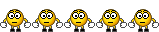[Vegas Pro] Vademecum
Inviato: gio, 18 mar 2010 - 17:15
Comandi da Tastiera:
Vegas Pro adatta dinamicamente i comandi da tastiera in base all'elemento dell'interfaccia attivo, quindi alcune shortcut potranno essere utilizzate con identiche o differenti funzioni, es., sulla timeline o nel trimmer.
I e O : IN ed OUT Point utilizzabili sia sulla timeline che nel trimmer
S: Taglio (Split) su event (divide l'event in 2 parti)
M: creazione Marker, si riesce a inserirlo anche in play così facendo ho suonato le battute del brano e creato molto velocemente i punti di stacco in corsa.
R: crea le REGION
U (UNGROUP): Eliminare raggruppamento fra event
G (GROUP): Raggruppare più event audio/video insieme
Q: Attiva/Disattiva il LOOP nella riproduzione della timeline, utilizzabile anche CTRL+SHIFT+L
Tasti Frecce DX/SX: Avanzamento sulla timeline (l'entità dello spostamento è proporzionale al livello di zoom)
ALT + Tasti Frecce DX/SX: Avanzamento sulla timeline a livello di singolo fotogramma
SHIFT + Tasti Frecce DX/SX: Avanzamento sulla timeline + selezione
CTRL + Tasti Frecce DX/SX: Avanzamento sulla timeline da marker a marker (comprese le regioni)
Tasti Frecce Su e Giù: Zoom In e Zoom Out timeline
SHIFT + Tasti Frecce Su e Giù: Zoom In e Zoom Out forme d'onda event audio
SHIFT + M: Pre-Rendering parte selezionata in Ram
CTRL + Click Mouse su bordo SX/DX Event: Tirando la clip si ha la variazione della velocità, compare uno zigzag
CTRL + L: Attiva/Disattiva AUTO-RIPPLE, le opzioni di questa funzione sono gestibili tramite l'icona sulla tool-bar
F: POST-EDIT RIPPLE con azione sulle sole tracce interessate dalla modifica della timeline (no marker, region o bus track)
CTRL+F: POST-EDIT RIPPLE con azione sulle sole tracce interessate dalla modifica della timeline, compresi marker, region e bus track
CTRL+SHIFT+F: POST-EDIT RIPPLE su tutto il progetto
ALT+D D (Vegas Pro 9 e successivi): Richiama il layout di default per l'editing generale
ALT+D C (Vegas Pro 9 e successivi): Richiama il layout di default per la correzione colore
ALT+D A (Vegas Pro 9 e successivi): Richiama il layout di default per il missaggio audio
ALT+D 0 (o qualsiasi altro numero fino a 9): Richiama il layour memorizzato nella posizione 0, 1,...9 (menu VIEW > WINDOWS LAYOUT)
CTRL+SHIFT ed avvio di Vegas: Reset di tutte le impostazioni di default del software (Attenzione: vengono perse tutte le personalizzazioni)
1 (Tasterino Numerico): Edge Trim verso sinistra, se usato dopo aver selezionato il bordo (tasti 7 ed 8 ) accorcia o allunga l'event, se invece si seleziona l'event, con questi tasti lo si sposta verso sinistra (l'entità del trim o dello spostamento è di un fotogramma alla volta)
2 (Tasterino Numerico): Edge Trim verso destra, se usato dopo aver selezionato il bordo (tasti 7 ed 8 ) accorcia o allunga l'event, se invece si seleziona l'event, con questi tasti lo si sposta verso destra (l'entità del trim o dello spostamento è di un fotogramma alla volta)
4 (Tasterino Numerico): Edge Trim verso sinistra, se usato dopo aver selezionato il bordo (tasti 7 ed 8 ) accorcia o allunga l'event, se invece si seleziona l'event, con questi tasti lo si sposta verso sinistra (l'entità del trim o dello spostamento è proporzionale al livello di zoom)
6 (Tasterino Numerico): Edge Trim verso destra, se usato dopo aver selezionato il bordo (tasti 7 ed 8 ) accorcia o allunga l'event, se invece si seleziona l'event, con questi tasti lo si sposta verso destra (l'entità del trim o dello spostamento è proporzionale al livello di zoom)
7 (Tasterino Numerico): Seleziona bordo sinistro event (utile anche per scorrere verso sinistra tra i vari event della timeline)
8 (Tasterino Numerico): Seleziona bordo destro event (utile anche per scorrere verso destra tra i vari event della timeline)
/ (Tastierino Numerico): Converte la transizione selezionata in un fade o crossfade (dissolvenza incrociata), in sostanza elimina la transizione applicata.
CTRL + / (Tastierino Numerico): Converte la transizione selezionata in un CUT (stacco netto tra due eventi), in sostanza elimina la transizione applicata e l'overlap
J: SCRUB Reverse Mode, manda in play al contrario la timeline, ad ogni pressione varia la velocità di riproduzione
K: SCRUB Pause, mette in pausa la riproduzione della timeline
L: SCRUB Forward Mode, manda in play in avanti la timeline, ad ogni pressione varia la velocità di riproduzione
JKL Opzioni: Dal Menu OPTIONS > PREFERENCES > EDITING e possibile stabilire la velocità di intervento dello SCRUB JKL in Slow, Medium, Fast, questo vale anche per lo SCRUB tramite controller esterno come lo SHUTTLE PRO V2
B = Attiva/Disattiva l'AUDIO BUS MASTER e tutti i BUS AUDIO creati
CTRL+SHIFT+B = Attiva/Disattiva il VIDEO BUS MASTER
Vegas Pro adatta dinamicamente i comandi da tastiera in base all'elemento dell'interfaccia attivo, quindi alcune shortcut potranno essere utilizzate con identiche o differenti funzioni, es., sulla timeline o nel trimmer.
I e O : IN ed OUT Point utilizzabili sia sulla timeline che nel trimmer
S: Taglio (Split) su event (divide l'event in 2 parti)
M: creazione Marker, si riesce a inserirlo anche in play così facendo ho suonato le battute del brano e creato molto velocemente i punti di stacco in corsa.
R: crea le REGION
U (UNGROUP): Eliminare raggruppamento fra event
G (GROUP): Raggruppare più event audio/video insieme
Q: Attiva/Disattiva il LOOP nella riproduzione della timeline, utilizzabile anche CTRL+SHIFT+L
Tasti Frecce DX/SX: Avanzamento sulla timeline (l'entità dello spostamento è proporzionale al livello di zoom)
ALT + Tasti Frecce DX/SX: Avanzamento sulla timeline a livello di singolo fotogramma
SHIFT + Tasti Frecce DX/SX: Avanzamento sulla timeline + selezione
CTRL + Tasti Frecce DX/SX: Avanzamento sulla timeline da marker a marker (comprese le regioni)
Tasti Frecce Su e Giù: Zoom In e Zoom Out timeline
SHIFT + Tasti Frecce Su e Giù: Zoom In e Zoom Out forme d'onda event audio
SHIFT + M: Pre-Rendering parte selezionata in Ram
CTRL + Click Mouse su bordo SX/DX Event: Tirando la clip si ha la variazione della velocità, compare uno zigzag
CTRL + L: Attiva/Disattiva AUTO-RIPPLE, le opzioni di questa funzione sono gestibili tramite l'icona sulla tool-bar
F: POST-EDIT RIPPLE con azione sulle sole tracce interessate dalla modifica della timeline (no marker, region o bus track)
CTRL+F: POST-EDIT RIPPLE con azione sulle sole tracce interessate dalla modifica della timeline, compresi marker, region e bus track
CTRL+SHIFT+F: POST-EDIT RIPPLE su tutto il progetto
ALT+D D (Vegas Pro 9 e successivi): Richiama il layout di default per l'editing generale
ALT+D C (Vegas Pro 9 e successivi): Richiama il layout di default per la correzione colore
ALT+D A (Vegas Pro 9 e successivi): Richiama il layout di default per il missaggio audio
ALT+D 0 (o qualsiasi altro numero fino a 9): Richiama il layour memorizzato nella posizione 0, 1,...9 (menu VIEW > WINDOWS LAYOUT)
CTRL+SHIFT ed avvio di Vegas: Reset di tutte le impostazioni di default del software (Attenzione: vengono perse tutte le personalizzazioni)
1 (Tasterino Numerico): Edge Trim verso sinistra, se usato dopo aver selezionato il bordo (tasti 7 ed 8 ) accorcia o allunga l'event, se invece si seleziona l'event, con questi tasti lo si sposta verso sinistra (l'entità del trim o dello spostamento è di un fotogramma alla volta)
2 (Tasterino Numerico): Edge Trim verso destra, se usato dopo aver selezionato il bordo (tasti 7 ed 8 ) accorcia o allunga l'event, se invece si seleziona l'event, con questi tasti lo si sposta verso destra (l'entità del trim o dello spostamento è di un fotogramma alla volta)
4 (Tasterino Numerico): Edge Trim verso sinistra, se usato dopo aver selezionato il bordo (tasti 7 ed 8 ) accorcia o allunga l'event, se invece si seleziona l'event, con questi tasti lo si sposta verso sinistra (l'entità del trim o dello spostamento è proporzionale al livello di zoom)
6 (Tasterino Numerico): Edge Trim verso destra, se usato dopo aver selezionato il bordo (tasti 7 ed 8 ) accorcia o allunga l'event, se invece si seleziona l'event, con questi tasti lo si sposta verso destra (l'entità del trim o dello spostamento è proporzionale al livello di zoom)
7 (Tasterino Numerico): Seleziona bordo sinistro event (utile anche per scorrere verso sinistra tra i vari event della timeline)
8 (Tasterino Numerico): Seleziona bordo destro event (utile anche per scorrere verso destra tra i vari event della timeline)
/ (Tastierino Numerico): Converte la transizione selezionata in un fade o crossfade (dissolvenza incrociata), in sostanza elimina la transizione applicata.
CTRL + / (Tastierino Numerico): Converte la transizione selezionata in un CUT (stacco netto tra due eventi), in sostanza elimina la transizione applicata e l'overlap
J: SCRUB Reverse Mode, manda in play al contrario la timeline, ad ogni pressione varia la velocità di riproduzione
K: SCRUB Pause, mette in pausa la riproduzione della timeline
L: SCRUB Forward Mode, manda in play in avanti la timeline, ad ogni pressione varia la velocità di riproduzione
JKL Opzioni: Dal Menu OPTIONS > PREFERENCES > EDITING e possibile stabilire la velocità di intervento dello SCRUB JKL in Slow, Medium, Fast, questo vale anche per lo SCRUB tramite controller esterno come lo SHUTTLE PRO V2
B = Attiva/Disattiva l'AUDIO BUS MASTER e tutti i BUS AUDIO creati
CTRL+SHIFT+B = Attiva/Disattiva il VIDEO BUS MASTER